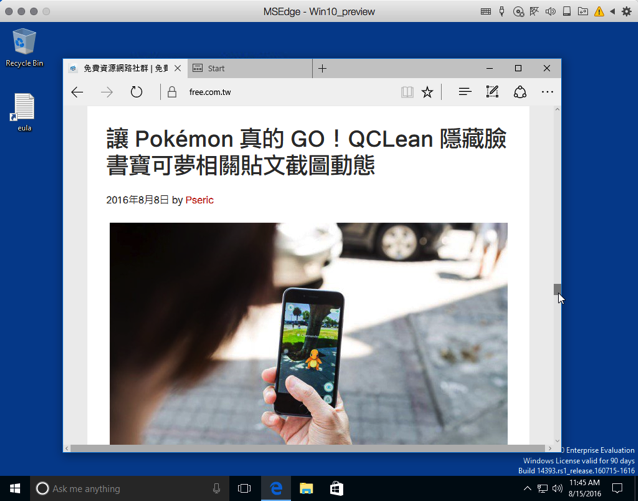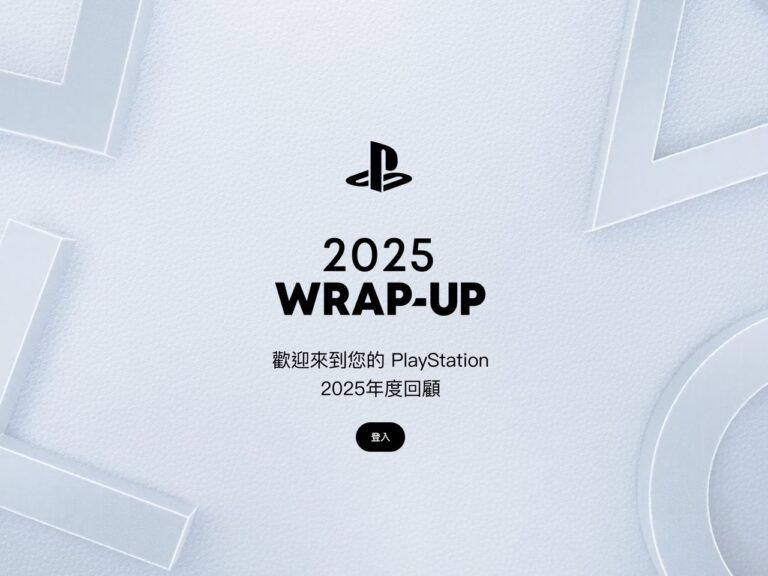對於網站或應用程式開發者來說,在不同環境下進行測試,確保網站能夠在各種作業系統及瀏覽器顯示是最重要也繁瑣的工作。尤其是 Windows 內建 IE 瀏覽器(最新為 Microsoft Edge)有各種版本,加上近年 Windows 作業系統不少,搭配起來就有許許多多組合。麻煩的是我們很難確保網站在每一種 IE 都正常顯示,為了解決這個問題,微軟之前推出 Browser Screenshots 讓使用者輸入網址來快速預覽在不同瀏覽器的網站運作畫面。
線上測試不僅浪費時間,速度慢、一次只能擷取單一網頁畫面,只能看到擷圖,無法透過實際操作來檢查網站的每個細節能否正常運作。如果你是開發人員,想建立各種可以測試網頁的環境,微軟在官方網站提供各種虛擬機器映像檔讓使用者免費下載使用!
礙於微軟不同 IE 版本無法在單一作業系統共存,早先我都自己手動建立虛擬機器,分別安裝不同 Windows 和瀏覽器,維護和更新上相當不便,安裝準備作業也很費時。
現在不用這麼麻煩了!微軟直接開放 IE8、IE9、IE10、IE11 及 Microsoft Edge 虛擬機器快照下載,我們只要取得檔案後直接用它來建立虛擬機器,省去自己下載 Windows ISO 來安裝設定時間。
微軟提供的免費虛擬機器沒有授權時間限制,雖然每次啟用僅可使用 90 天,但之後只要恢復到最初的快照就能繼續使用(文章後段會詳細說明)。
微軟在 Microsoft Edge 開發者網站提供的虛擬機(Virtual Machines)如下:
- IE8 在 Windows 7
- IE9 在 Windows 7
- IE10 在 Windows 7
- IE11 在 Windows 7
- IE11 在 Windows 8.1
- Microsoft Edge 在 Win 10 穩定版
支援的虛擬機器包括常見的 VirtualBox、Vagrant、HyperV、VPC、VMware(Windows、Mac)和 Parallels(Mac),一共六種,應該能滿足各種使用者需求。如果你想在 macOS 上測試 Windows 下不同 IE 瀏覽器的網站顯示情形,也可以選擇下載 VMware 或 Parallels 這兩種虛擬機器產品。
網站名稱:Free Virtual Machines from IE8 to Edge
網站鏈結:https://developer.microsoft.com/
使用教學
STEP 1
開啟 Microsoft Edge 開發者工具網站,找到免費的 Virtual Machines,簡單來說,你可以快速使用 IE8 至 IE11 及最新 Microsoft Edge 瀏覽器來進行開發測試,無須自己手動安裝作業系統部屬環境,更節省時間。
測試機也不是只能拿來做測試,若要使用 WebATM 網銀、Office 倒也可以。
從 Virtual Machine 項目選擇你要下載的虛擬機器類型。幾年前還有 IE6、IE7 在 Windows XP 的虛擬機鏡像檔,但目前已移除(如果你還在使用 Windows XP,可能會有越來越多網頁無法支援,還是建議趕快升級到 Windows 7 以上)。
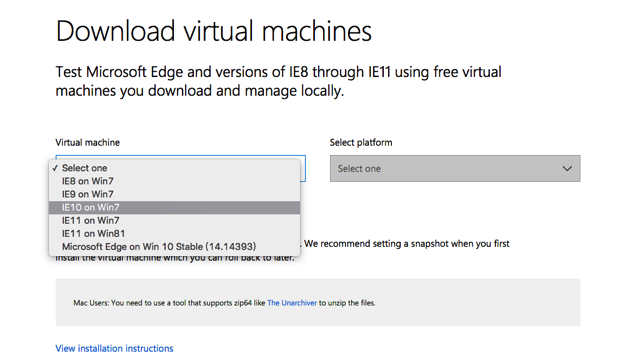
STEP 2
接著從右邊 Select Platform 選擇你需要的鏡像檔類型,前面有提到,支援 VirtualBox、Vagrant、HyperV、VPC、VMware 和 Parallels 六種,因為我是 Parallels Desktop for Mac 使用者,因此在這裡我選擇 Parallels 。
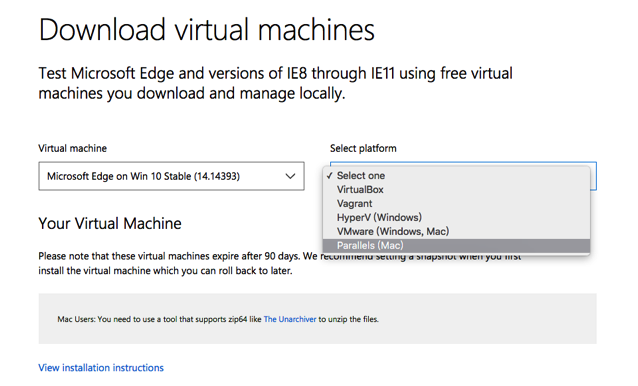
STEP 3
最後,點選底下的「Download .zip」藍色按鈕,即可取得虛擬機器的壓縮檔。
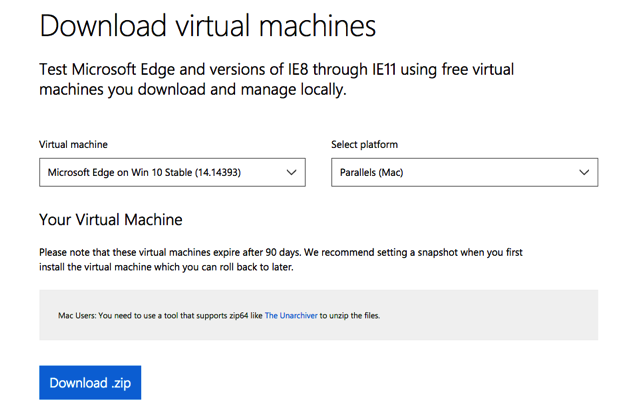
STEP 4
依照你使用的虛擬機器軟體不同,也會有不一樣的安裝方式,不過必須要先把下載下來的壓縮檔解壓縮,才能取得映像檔。下圖是我使用 Parallels 建立虛擬機器的方法。
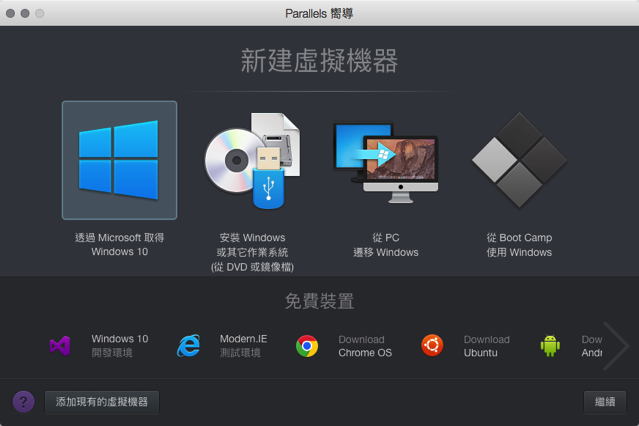
STEP 5
點選左下角的「添加現有的虛擬機器」後,選擇剛才我下載解壓縮的虛擬機器鏡像檔,就能快速建立出一台有 IE 或 Edge 瀏覽器的 Windows 測試環境。
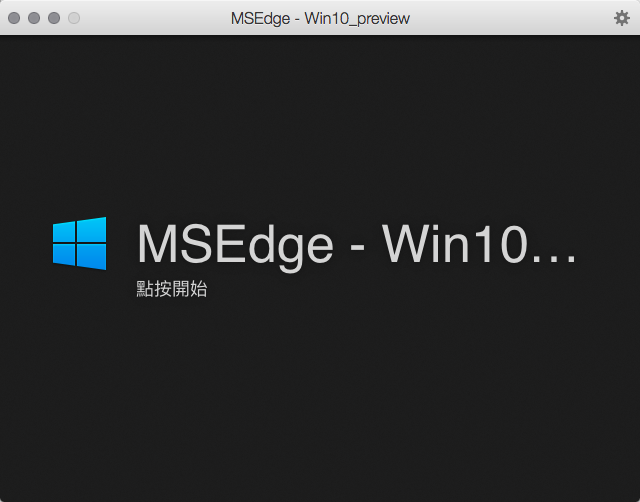
STEP 6
從 Parallels Desktop for Mac 打開從 Microsoft Edge 開發者網站下載的虛擬機器,確實有一個已經建立好的環境,桌面還很貼心放上使用教學。
這些從微軟官方網站下載的虛擬機器鏡像都是可以免費使用的,安全性也不用擔心,連上網路後可以使用 90 天,過期後只要再次執行「slmgr /rearm」就能重新啟用(但如果沒有啟用也不會影響使用)。
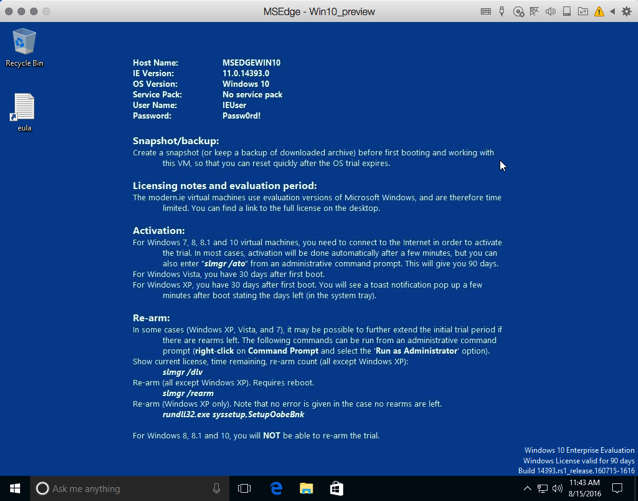
STEP 7
微軟的建議是第一次開機就先建立一個快照備份(Snapshot / Backup),虛擬機器應該都有內建這項功能,你可以把它想像成建立還原點,當未來作業系統授權過期(或者在你的測試期間發生任何問題),就能隨時取回備份讓它恢復到最初狀態。
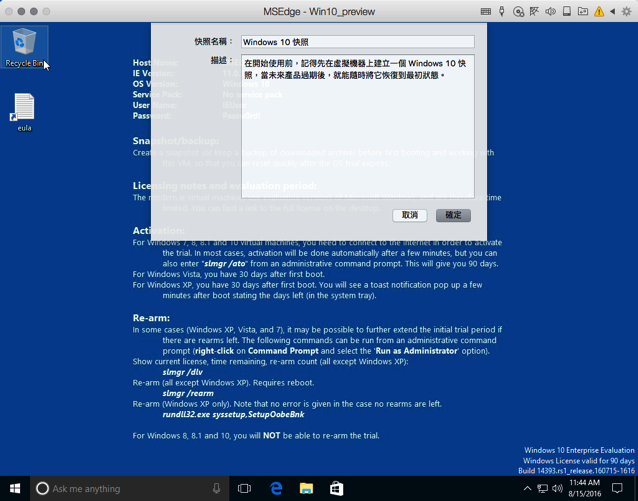
如此一來,透過 Microsoft Edge 開發者工具提供的免費映像檔,建立虛擬機器後就能使用內建的瀏覽器來進行網站測試囉!